هناك حالتان أساسيتان قد تواجههما عندما تريد الجمع بين وثيقتين تم مسحهما ضوئيًا في macOS. إما أن تكون قد قمت بالفعل بفحص ملفات المستندات الممسوحة ضوئياً بشكل منفصل والتي تحتاج إلى دمجها ، أو أنك لم تقم بمسحها ضوئيًا حتى الآن وتريد دمجها بسهولة أثناء عملية الفحص. لحسن الحظ ، لا تحتاج إلى أي برامج إضافية لهذا ، ويمكن للأدوات المدمجة في MacOS معالجة هذه العملية نيابةً عنك.

الحالة 1: دمج الملفات الموجودة
إذا كان لديك بالفعل ملفات رقمية موجودة تريد دمجها ، فاتبع الخطوات التالية.
تحويل الملفات إلى PDF
أسهل طريقة للجمع بين مستندات متعددة في نفس الملف تكون بتنسيق PDF. إذا لم تكن فحوصاتك بصيغة PDF ، فستحتاج إلى القيام بشيء حيال ذلك.
1. افتح الملفات التي تريد تحويلها إلى PDF في Preview. يمكنك فتح مستندات متعددة في نفس الوقت لتسريع العملية.
2. إذا لزم الأمر ، قم بالتبديل إلى وضع العرض معاينة إما إلى الصور المصغرة أو ورقة جهات الاتصال. يمكن الوصول إلى طرق العرض هذه ضمن قائمة العرض معاينة.
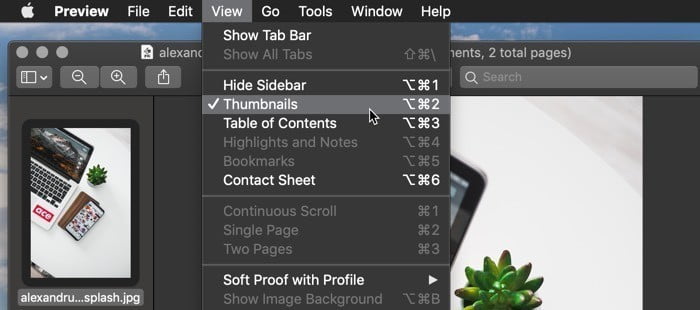
3. حدد جميع الصور المصغرة بالضغط على Command + A أو Command + بالنقر فوقها كلها. يمكنك أيضًا سحب إطار التحديد حول الصور المصغرة.
4. اختر “File -> Export PDF…” من شريط قوائم Preview.
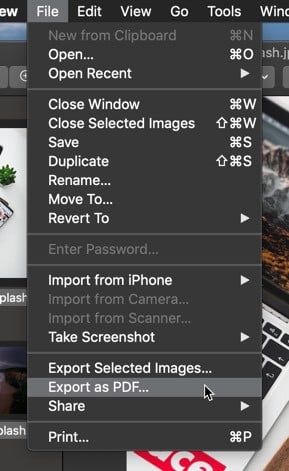
5. اختر وجهة لملفات PDF المحولة.
الجمع بين المستندات الممسوحة ضوئيًا من خلال Preview
قد لا تعرف هذا ، ولكن تطبيق Preview المدمج في macOS قوي للغاية. تتضمن أدوات التعليقات التوضيحية القوية إلى حد ما ، وهي قادرة على إجراء تعديل وظيفي للصور. الأمر فقط هو أن معظم الأشخاص يواجهون “Preview” فقط كبرنامج ثابت حيث يمكنهم من خلاله عرض ملفات PDF. لكن الأمر أكثر من ذلك بكثير. يتمثل أحد أفضل الأشياء التي يمكنك استخدامه فيها هو ضم ملفات PDF معًا ، ولكن لم يتضح بعد كيفية عمله ، لذا دعنا نتحدث عن ذلك.
1. افتح ملف PDF في Preview. يجب أن يكون هذا هو ملف PDF الذي ترغب في ظهوره أولاً في المستند. إذا لم يكن الأمر كذلك ، فيمكنك ترتيب ذلك في وقت لاحق ، ولكن ذلك ليس بالسهولة التي تريدها.
2. حدد “عرض -> ورقة الاتصال” من شريط القائمة معاينة.
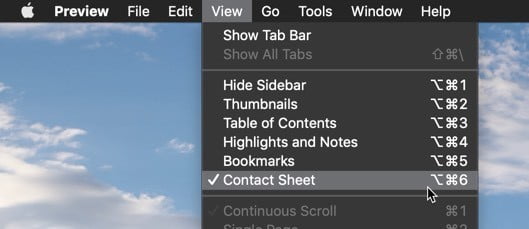
3. قم بسحب وإسقاط ملف PDF الثاني إلى مصغرات ورقة الاتصال في المكان المناسب.
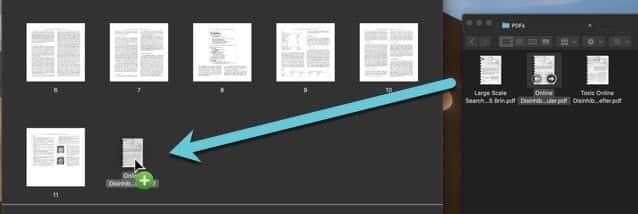
4. احفظ ملف الجمع.
المسح الضوئي لملفات متعددة كملف واحد
إذا لم تكن قد قمت بالفعل بمسح المستندات أو الصور ضوئيًا ، فيمكنك دمجها أثناء عملية المسح. يمكن القيام بذلك عن طريق المسح الضوئي إلى PDF داخل Image Capture ، الأداة المساعدة المدمجة لمسح المستندات من أجهزة أخرى إلى جهاز Mac الخاص بك واستيعابها.
1. افتح Image Capture وحدد جهاز المسح الضوئي من الجزء الموجود على اليسار.
2. إذا لزم الأمر ، فقم بمعاينة مستند ضوئيًا لتنشيط خيارات المسح على اليمين ، أو حدده من خيار القائمة File -> Import.
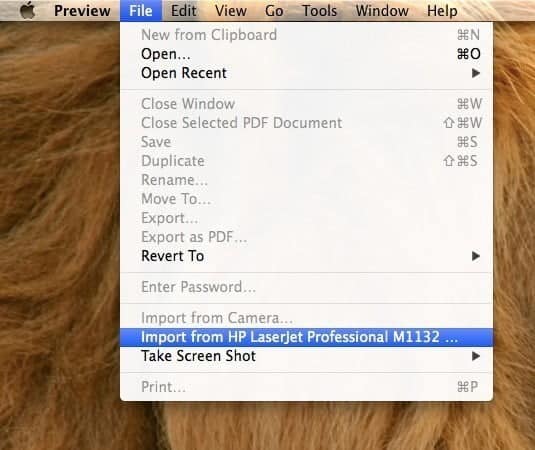
3. قم بتغيير نوع الملف المنسدل إلى PDF.
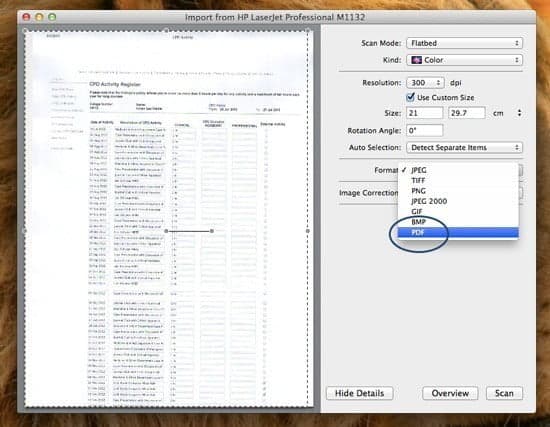
4. حدد المربع بجوار “دمج في ملف PDF مفرد”.
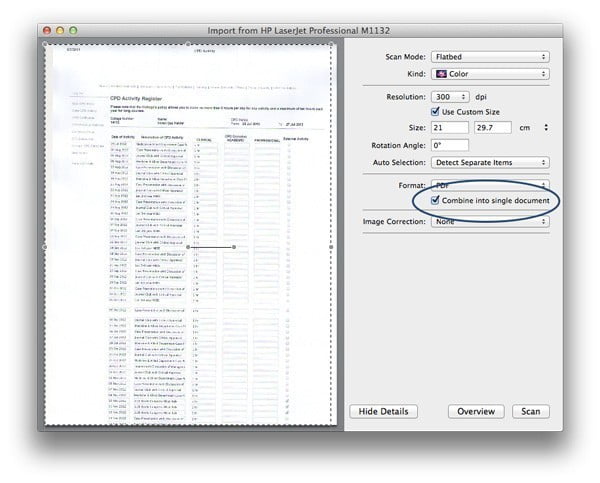
سيتم الآن دمج صفحات متعددة أو مستندات متعددة في نفس ملف PDF. يمكن أن يكون هذا بالأمر المتعب قليلاً ، ولكنه يعمل في الغالب بشكلٍ كافٍ لصفحات متعددة من المستند.
الخلاصة
هناك أدوات مساعدة أخرى للجمع بين الملفات الممسوحة ضوئيًا أيضًا. يمكن لأدوات مساعدة متعددة عبر الإنترنت أن تجمع بين ملفات PDF وإنشاء ملف تركيبي يمكن تنزيله. ولكن إذا كنت لا تحتاج إلى استخدام خدمة مدعومة بالإعلانات عبر الإنترنت ، فلا بد لك من القيام بذلك. تعتبر الأدوات المدمجة على نظام MacOS سهلة الاستخدام مثل أدوات الإنترنت ، لذا من المفيد تعلم كيفية استخدامها.







